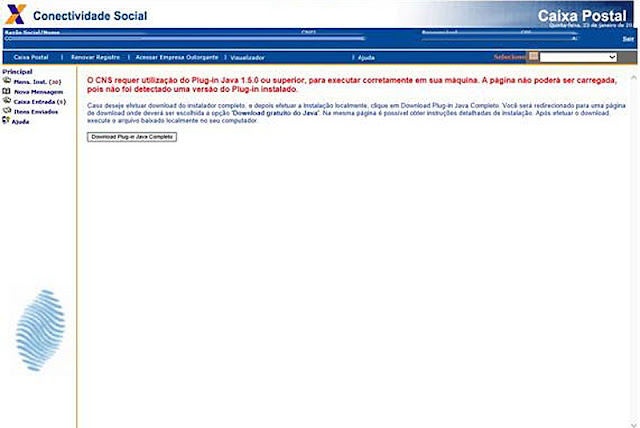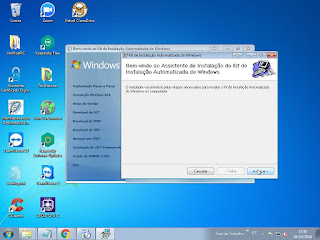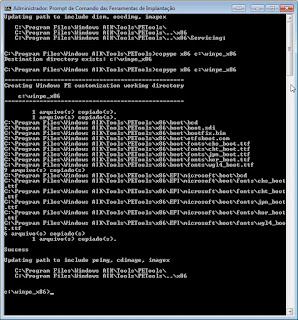Erro: O CNS requer utilização do Plug-in Java 1.5.0 ou superior
Pressione simultaneamente as teclas “Alt” e “X” do seu teclado. Ao fazer este procedimento, abrir-se-á um menu no canto superior direito do navegador (vide imagem abaixo)

Clique em Gerenciar Complementos e, onde há o menu Mostrar, escolha Todos os Complementos.
Em seguida, verifique se na lista de Plugins, o Java está ativado, senão estiver, Habilite. (vide imagem abaixo)
Em seguida, verifique se na lista de Plugins, o Java está ativado, senão estiver, Habilite. (vide imagem abaixo)
Após verificação do plugin do Java no navegador é necessário executar o Modo de Exibição de Compatibilidade. Tem duas maneiras.
- Acesse o Conectividade Social ICP;
- Pressione simultaneamente as teclas “Alt” e “R” ou “Alt” e “T” dependendo da versão do seu navegador. Caso nenhum dos atalhos funcione, apenas pressione a tecla “Alt” e verifique a barra logo abaixo a barra de endereço e clique no menu Ferramentas;
- Clique em Modo de Exibição de Compatibilidade. (vide imagem abaixo);
OU
Se preferir, ou se seu navegador mostrar a opção, ao invés de acessar o menu Ferramentas, apenas clique no ícone ao lado do endereço, conforme mostra a figura seguinte:

NAO DEU CERTO ENTÃO SIGA OS PASSO A BAIXO
Marcar a caixa: Ativar conteúdo Java no browser:
Para verificar se está caixa de diálogo está marcada, você precisa acessar as configurações do Java instalado no seu computador.
Clique em Iniciar > Todos os Programas > Java > Configurar Java
ou
Clique em Iniciar > Painel de Controle > Programas e Recursos > Java
Se você possui o Windows 8 ou 8.1, pesquise por Java ou clique com o BOTÃO DIREITO do mouse no Menu Iniciar para acessar o painel de controle.
Já com a janela do Java aberta, vá até a aba segurança e verifique se a caixa de diálogo “Ativar conteúdo Java no browser” está marcada. Se não estiver, marque.

Verificar instalações do Java:
Certifique-se de que não há mais de uma versão do Java instalada em sua máquina. Quando há, podem ocorrer conflitos de versões, o que pode resultar no erro O CNS requer utilização do Plug-in Java 1.5.0 ou superior.
Tenha em mente que, mesmo se o seu Windows for 64 bits, o seu Java instalado deve ser 32 bits, portanto deixe instalada somente UMA versão do Java e que esta seja de 32 bits.
Para verificar as versões instaladas:
Iniciar > pesquisar programas ou arquivos digite -> appwiz.cpl
ou
Painel de Controle > Programas e Recursos > Desinstalar um Programa.